在日常办公的时候我们会需要将屏幕的画面截取下来,这时就需要截图软件。说到截图软件我们介绍过不少比如ShareX 、Snipaste 、FastStone Capture等等,但这大多是window上的截图软件,因为Mac的截图功能一直是非常方便的,直接使用快捷键截图即可,详细的方法我们也介绍了Mac截图快捷键及Mac 上截图的技巧与工具分享。但是问题来了,就是这样考虑周到方便快捷的截图功能,竟然没有考虑到滚动截屏,有时候我们截图时需要把整个网页截取下来,首先要一部分一部分的截取然后拼再图,这样太麻烦了,而且还不准。今天小编给大家推荐一款在mac上滚屏截图的免费工具。
xnip软件简介
xnip是mac上最好的窗口截图软件,它拥有齐全的标注功能,简单易用,您可以对截取的图片进行标注,在标注的同时还能重新调整截图大小。而 Xnip 的亮点是支持滚动截图,Xnip 的滚动截图功能可以让您轻松截取屏幕之外的内容,生成长截图。使用滚动截图功能,您可以轻松与他人分享聊天记录、代码、文章等。

xnip软件功能
1、标注
Xnip 拥有齐全的标注功能,您可以对截取的图片进行标注,在标注的同时还能重新调整截图大小。
2、滚动截图
Xnip 的滚动截图功能可以让您轻松截取屏幕之外的内容,生成长截图。使用滚动截图功能,您可以轻松与他人分享聊天记录、代码、文章等。
3、窗口截图
在对窗口进行截取时,Xnip 可以像 Mac 自带的截图工具一样截取窗口的阴影,除此之外,在截取窗口截图时,按住 Shift 就可以组合截取多个窗口。
4、取色器功能
获取某一个像素的颜色代码值,也可以精确到像素的选择截图选取。
5、多单位切换
使用物理尺寸单位表示截图区域大小,用屏幕测量物体。
6、贴图功能
将任何内容贴在屏幕上, 方便工作时在不同窗口之间做比对。
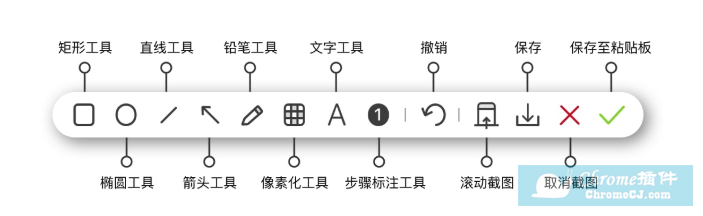
xnip软件使用方法
1、在Apple store上下载安装xnip软件。
2、在安装好并运行后,会在状态栏看到应用图标,点击可以进行截图。当然你也可以通过快捷键(Shift+command+X)来激活它。
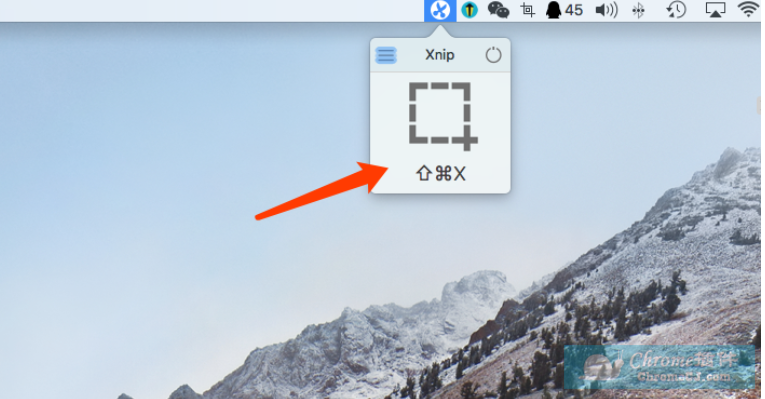
3、在激活截图后,与我们平时所用的截图一样,只需要框选想要截图的屏幕区域即可,Xnip 拥有齐全的标注功能,您可以对截取的图片进行标注,在标注的同时还能重新调整截图大小。
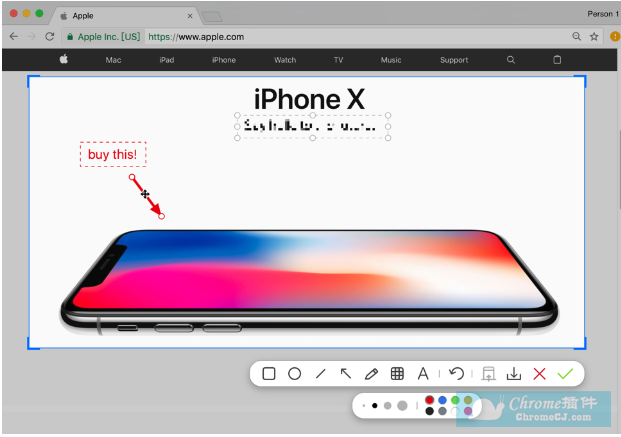
4、在对窗口进行截取时,Xnip 可以像 Mac 自带的截图工具一样截取窗口的阴影,除此之外,在截取窗口截图时,按住 Shift 就可以组合截取多个窗口。其实就是相当于把多个窗口平铺来一张截图,指不过背景不是桌面罢了。
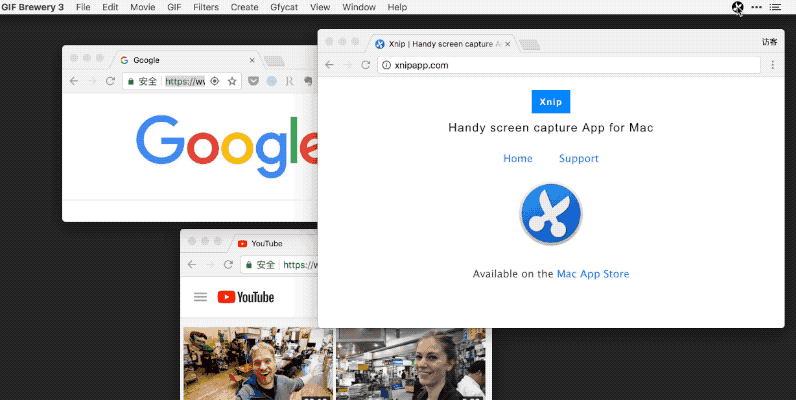
5、Xnip还可以将截图背景优化。

6、Xnip最棒的是滚动截图功能,它可以让你轻松截取屏幕之外的内容,生成长截图。

7、Xnip软件还具有贴图功能,可以将截图贴在屏幕上, 以便工作时在不同窗口之间做比对。
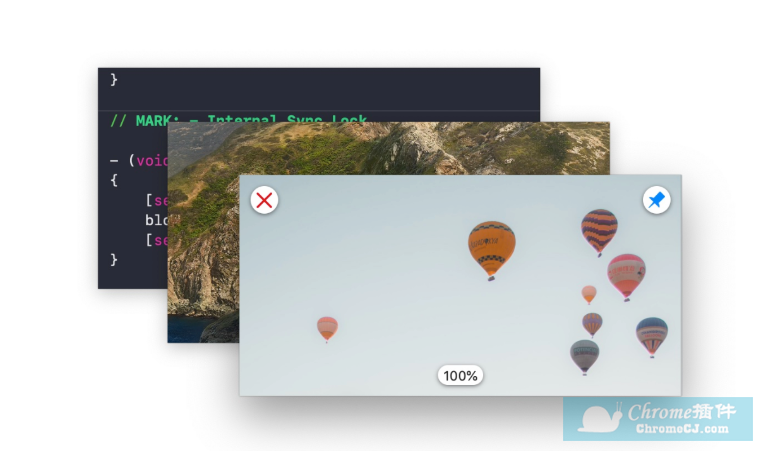
xnip软件注意事项
目前 Xnip 可以免费使用所有功能,免费用户在生成的滚动截图和步骤标注中会有不影响阅读的水印广告。但是这款软件的水印几乎可以忽略不计的,它只在左上角空白处加了“由xnip截图”字样的水印,完全就可以截图完毕编辑的时候去掉,如果怕麻烦也可以付费去水印,点击软件图会出现购买获取专业版,只需12元每年订阅,一个月只要一块钱,价格完全可以接受。

小结
关于mac上滚屏截图的软件还有很多比如snagit for mac,它是老牌的截图录屏加编辑一体的工具,但小编为什么会推荐xnip这款软件呢,因为snagit for mac这款软件略显笨重,而xnip短小而精悍更适合Mac系统使用,而且这款软件几乎相当于完全免费,即使有水印也可以在编辑截图时去掉,所以小编给大家推荐了xnip软件,需要滚动截图的小伙伴赶紧下载使用吧!
xnip软件联系方式
https://zh.xnipapp.com/

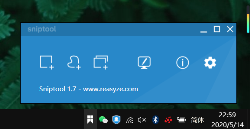
 4.3 分
4.3 分


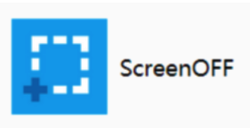



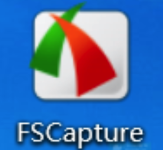
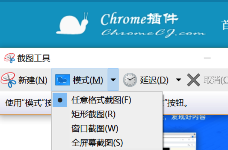

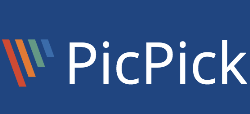
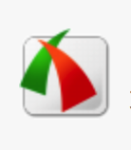
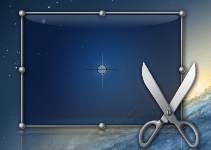
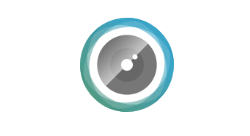
 3.2 分
3.2 分
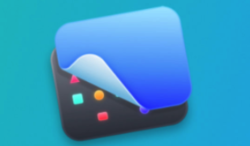
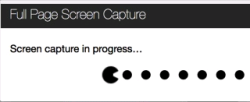


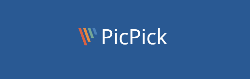

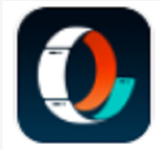
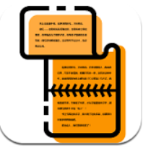
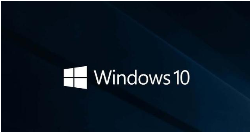
![Airsketch – 截图、标记、录屏工具 [macOS]](/Content/UserImages/80539c3d-b8b7-424a-93d7-f063062a979b-2018-9-23-223328-thumbnail.png)
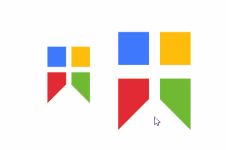
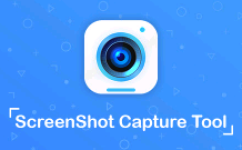
 2.5 分
2.5 分